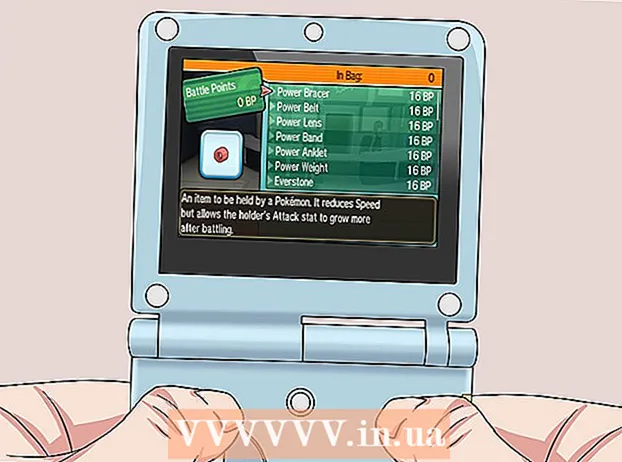Автор:
Morris Wright
Дата На Създаване:
22 Април 2021
Дата На Актуализиране:
1 Юли 2024
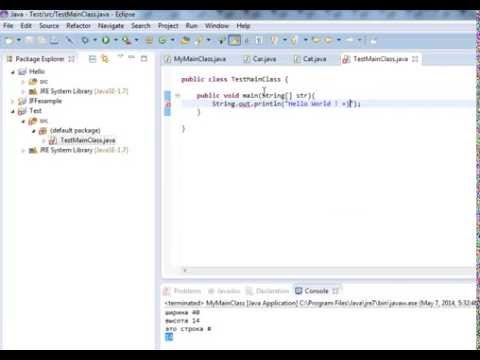
Съдържание
Eclipse е една от най-популярните среди за разработка на Java, тъй като включва всичко необходимо за разработване на Java проект от нулата. Преди да започнете да работите по нов проект, първо трябва да го създадете. Създаването на нов Java проект в Eclipse е доста лесно, но може да обърка, ако вече сте инсталирали Eclipse за различен език за програмиране.
Стъпвам
 Инсталирайте Eclipse IDE за разработчици на Java. Когато инсталирате Eclipse за първи път, ще ви бъде дадена възможност да изберете IDE (интегрирана среда за разработка). Изберете "Eclipse IDE за разработчици на Java". Това ще инсталира необходимите файлове и инструменти, необходими за създаване на Java проекти.
Инсталирайте Eclipse IDE за разработчици на Java. Когато инсталирате Eclipse за първи път, ще ви бъде дадена възможност да изберете IDE (интегрирана среда за разработка). Изберете "Eclipse IDE за разработчици на Java". Това ще инсталира необходимите файлове и инструменти, необходими за създаване на Java проекти. - Ако имате инсталиран Eclipse за друг език за програмиране, можете да добавите поддръжка за Java директно от Eclipse. Кликнете върху менюто "Помощ" и изберете "Инсталиране на нов софтуер". Изберете "Всички налични сайтове" от падащото меню и въведете "java" в полето Филтър. Поставете отметка в квадратчето „Eclipse Java Development Tools“ и след това „Next“. Следвайте инструкциите на екрана, за да изтеглите и инсталирате инструментите Java. Eclipse ще се рестартира, когато инсталацията приключи.
 Кликнете върху „Файл“ → „Нов“ → „Проект Java“. Това ще отвори прозореца "New Java Project".
Кликнете върху „Файл“ → „Нов“ → „Проект Java“. Това ще отвори прозореца "New Java Project". - Ако не виждате опцията "Java Project", но сте инсталирали Java Development Tools, изберете "Project ..." от менюто "New". Разгънете папката "Java" и изберете "Java Project".
 Дайте име на проекта. Това не трябва да е окончателното име на програмата, но може да помогне на вас и другите да идентифицирате проекта.
Дайте име на проекта. Това не трябва да е окончателното име на програмата, но може да помогне на вас и другите да идентифицирате проекта.  Изберете място за файловете на проекта. По подразбиране файловете се съхраняват в директорията Eclipse. Можете да изберете персонализирано местоположение, ако предпочитате.
Изберете място за файловете на проекта. По подразбиране файловете се съхраняват в директорията Eclipse. Можете да изберете персонализирано местоположение, ако предпочитате.  Изберете Java Runtime Environment (JRE), която искате да използвате. Ако създавате програма за конкретен JRE, изберете я от падащото меню. По подразбиране ще бъде избран най-новият JRE.
Изберете Java Runtime Environment (JRE), която искате да използвате. Ако създавате програма за конкретен JRE, изберете я от падащото меню. По подразбиране ще бъде избран най-новият JRE.  Изберете оформлението на вашия проект. Можете да изберете да използвате папката на вашия проект или да създадете отделни папки за източници и файлове с класове. Опцията по подразбиране е „Създаване на отделни папки ...“, но може да искате да промените това в зависимост от изискванията на вашия проект.
Изберете оформлението на вашия проект. Можете да изберете да използвате папката на вашия проект или да създадете отделни папки за източници и файлове с класове. Опцията по подразбиране е „Създаване на отделни папки ...“, но може да искате да промените това в зависимост от изискванията на вашия проект.  Щракнете върху „Напред“, за да отворите прозореца „Настройки на Java“. Тук ще дефинирате допълнителни ресурси, както и библиотеки за вашия проект.
Щракнете върху „Напред“, за да отворите прозореца „Настройки на Java“. Тук ще дефинирате допълнителни ресурси, както и библиотеки за вашия проект.  Използвайте раздела Източник, за да създадете пътя за изграждане. Пътят за изграждане се използва от компилатора за изграждане на програмата. Можете да създавате допълнителни директории с източници, да свързвате външни източници и да добавяте или премахвате директории от пътя на изграждане. Компилаторът използва този път, за да определи кои източници да се компилират.
Използвайте раздела Източник, за да създадете пътя за изграждане. Пътят за изграждане се използва от компилатора за изграждане на програмата. Можете да създавате допълнителни директории с източници, да свързвате външни източници и да добавяте или премахвате директории от пътя на изграждане. Компилаторът използва този път, за да определи кои източници да се компилират.  Използвайте раздела Библиотеки, за да добавите библиотеки към вашия проект. От този раздел можете да добавите JAR файлове към вашия проект, както и да изберете вградени библиотеки, които да използвате. Импортирането на JAR файлове ви позволява да добавяте библиотеки от други проекти.
Използвайте раздела Библиотеки, за да добавите библиотеки към вашия проект. От този раздел можете да добавите JAR файлове към вашия проект, както и да изберете вградени библиотеки, които да използвате. Импортирането на JAR файлове ви позволява да добавяте библиотеки от други проекти.  Кликнете върху „Finish“, за да стартирате новия си проект. Работното ви пространство в Java ще се отвори. Ако сте работили под различен език за програмиране в Eclipse, преди да стартирате този проект, ще бъдете подканени да преминете към Java среда. Това се препоръчва, за да извлечете максимума от IDE.
Кликнете върху „Finish“, за да стартирате новия си проект. Работното ви пространство в Java ще се отвори. Ако сте работили под различен език за програмиране в Eclipse, преди да стартирате този проект, ще бъдете подканени да преминете към Java среда. Това се препоръчва, за да извлечете максимума от IDE. - Вашият проект ще бъде показан в полето "Package Explorer" в лявата част на прозореца. Ако виждате само раздела Eclipse Welcome, щракнете върху малкия бутон Java в лявата част на прозореца.
- Прочетете Написването на първата си програма на Java за подробни инструкции за създаването на първата ви програма на Java.
Съвети
- Ако искате да промените настройките на вашия проект, след като е създаден, щракнете с десния бутон върху името на вашия проект и отидете до желаната опция.